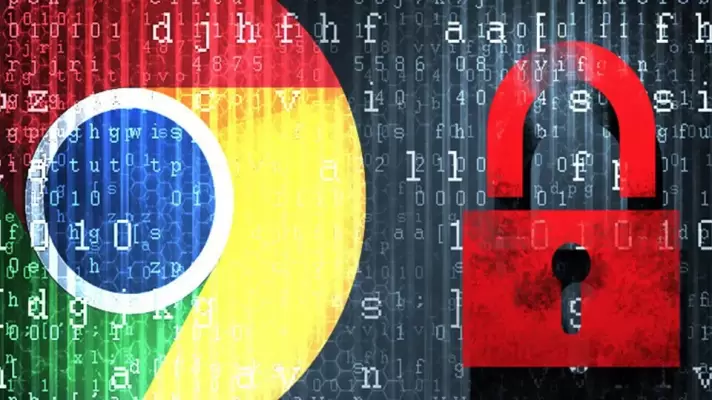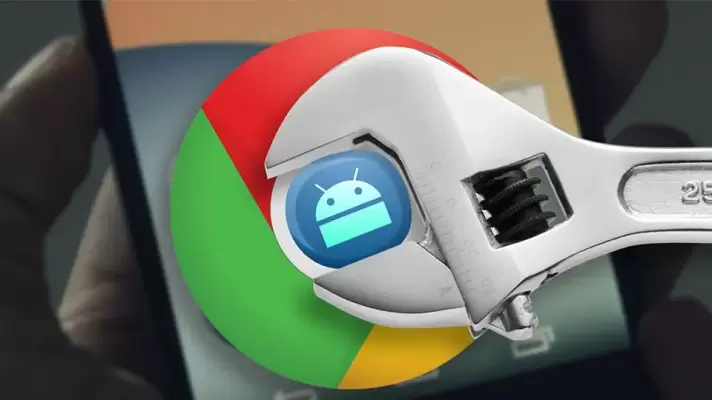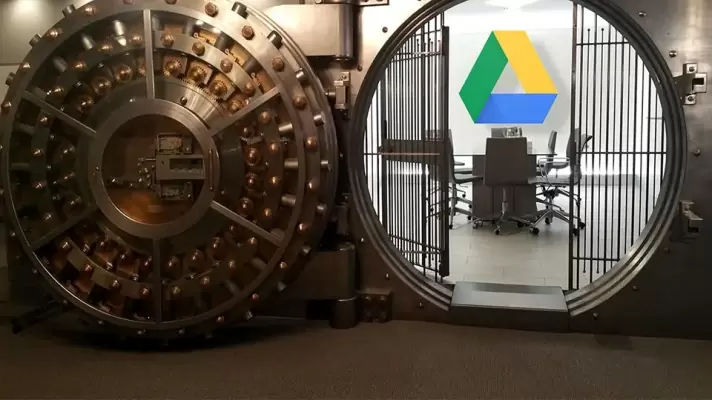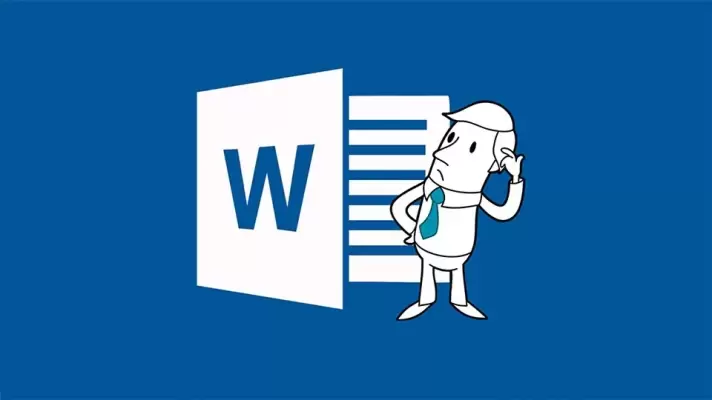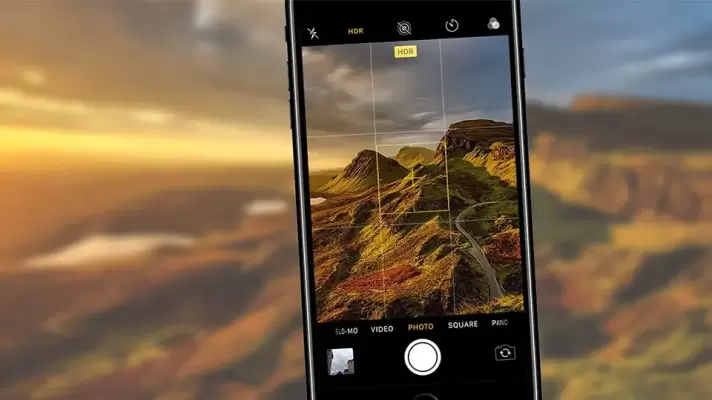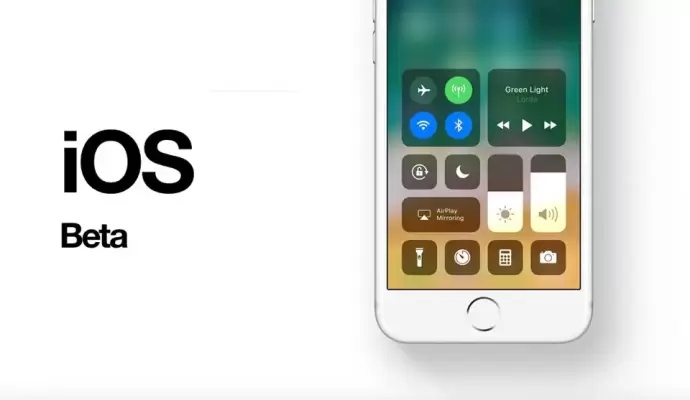یکی از قابلیتهای امنیتی مرورگر Google Chrome این است که پردازشهای سایتها را به صورت ایزوله و مستقل اجرا میکند. این ویژگی در کروم ۶۳ اضافه شده و در نسخهی ۶۷ گوگل کروم به صورت پیشفرض فعال است اما در کروم برای اندروید، به صورت پیشفرض فعال نیست.
در ادامه به روش فعال کردن Strict Site Isolation در گوگل کروم اندرویدی میپردازیم. با ما باشید.